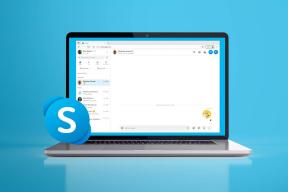9 најбољих начина да поправите ДисплаиПорт који не ради на Виндовс-у
Мисцелланеа / / July 22, 2023
ДисплаиПорт се обично налази на монитору рачунара и обично се налази поред ХДМИ порта. Многима је пожељан избор да повежу свој ПЦ или Мац на спољни монитор. Проблем настаје када ДисплаиПорт не ради и не приказује феед на монитору. Ако се често суочавате са истим, прочитајте даље да бисте научили трикове за решавање проблема како бисте поправили ДисплаиПорт који не ради на Виндовс-у.

Када ДисплаиПорт не ради, враћате се коришћењу лаптопа да бисте завршили посао. Коришћење лаптопа може бити незгодно, посебно за оне који су навикли на велики монитор. Можете брзо да прођете кроз трикове у наставку да бисте решили да ДисплаиПорт не ради са Виндовс-ом.
1. Реплуг
Пре него што прођемо кроз напредне трикове да поправимо ДисплаиПорт, хајде да покријемо неке основе. Можете да искључите ДисплаиПорт кабл и поново га правилно прикључите.
2. Проверите кабл

Ако већ дуже време користите ДисплаиПорт кабл, требало би да пажљиво проверите стање кабла. Уклоните ДисплаиПорт кабл и проверите да ли има истрошености са обе стране. Ако приметите било какво оштећење кабла, време је да набавите нови. Курирали смо
најбољи УСБ-Ц на ДисплаиПорт каблови за тебе. Проверите листу и купите нови за свој Виндовс рачунар.3. Очистите ДисплаиПорт
Функција ДисплаиПорт можда неће радити када се порт временом напуни прашином и крхотинама. Морате уклонити ДисплаиПорт кабл, очистити порт помоћу дуваљке или фарбачке траке и покушати поново.
4. Вратите графички драјвер
Овај трик је функционисао као шарм када смо се суочили са проблемима са ДисплаиПорт-ом са нашим лаптопом. Први, деинсталирајте графичке драјвере и поново покрените лаптоп.
Корак 1: Кликните десним тастером миша на тастер Виндовс и отворите Управљач уређајима.

Корак 2: Проширите Адаптери екрана. Кликните десним тастером миша на адаптер екрана и изаберите „Својства“.

Корак 3: Изаберите „Врати управљачки програм“ и потврдите своју одлуку.

Поново покрените лаптоп и повежите га са монитором помоћу ДисплаиПорт кабла. Након тога, можете поново инсталирати графичке драјвере на рачунар.
5. Ажурирајте управљачке програме за адаптер за екран
Да ли радите са застарелим драјверима екрана на свом лаптопу? То може ометати ДисплаиПорт везу са монитором. Пратите доле наведене кораке да бисте ажурирали управљачке програме адаптера екрана на лаптопу.
Пре него што инсталирате најновије драјвере адаптера екрана помоћу менија Девице Манагер, требало би да их прво преузмете са ОЕМ (Оригинал Екуипмент Мануфацтурер) веб локације. Ево како можете да пронађете и преузмете адаптере за екран са веба.
Корак 1: Отворите мени Подешавања оперативног система Виндовс 11 (користите тастере Виндовс + И).
Корак 2: Изаберите Систем са леве бочне траке и отворите мени Дисплаи.

Корак 3: Изаберите мени Напредни приказ.
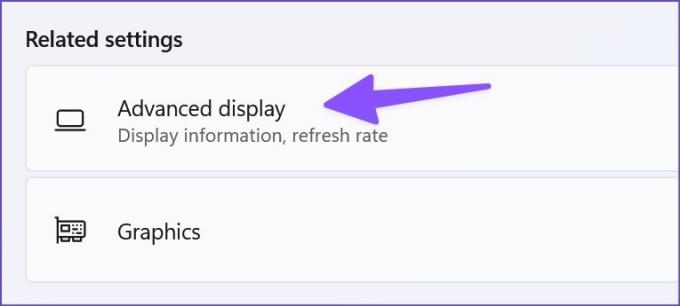
4. корак: Забележите детаље адаптера екрана из следећег менија.

Ако имате инсталирану АМД графику, посетите АМД драјвере и подршку на вебу и инсталирајте компатибилне драјвере. За оне који имају НВИДИА графички драјвер, прочитајте наше постове за преузимање и инсталирање НВИДИА драјвери без ГеФорце Екпериенце.

Пратите доле наведене кораке да бисте инсталирали најновије управљачке програме за екран.
Корак 1: Отворите мени Менаџер уређаја (погледајте кораке изнад).
Корак 2: Проширите Адаптери екрана.

Корак 3: Кликните десним тастером миша на адаптере екрана и отворите контекстни мени.

4. корак: Кликните на Ажурирај управљачки програм и у искачућем менију изаберите „Аутоматски тражи управљачке програме“.

5. корак: Систем ће тражити најновије драјвере на вашем лаптопу да би га инсталирао.
Поново покрените лаптоп и повежите га са монитором помоћу ДисплаиПорт-а.
6. Ручно откривање другог екрана
Виндовс долази са опцијом да ручно открије други екран. Ако ДисплаиПорт и даље не ради, користите кораке у наставку да бисте ручно открили повезани екран.
Корак 1: Отворите мени Приказ у подешавањима оперативног система Виндовс 11 (погледајте кораке изнад).
Корак 2: Проширите Више екрана.

Корак 3: Изаберите Откриј и погледајте да ли лаптоп детектује екран.

7. Ажурирајте Виндовс 11
Погрешна верзија Виндовс 11 на вашем лаптопу може да вам остави скицу ДисплаиПорт везу. Мицрософт често објављује исправке са новим функцијама и исправкама грешака. Можете да инсталирате најновије ажурирање за Виндовс 11 на лаптоп и покушајте поново.
Корак 1: Притисните тастере Виндовс + И да бисте отворили мени Подешавања оперативног система Виндовс 11.
Корак 2: Изаберите Виндовс Упдате са леве бочне траке. Преузмите и инсталирајте најновију исправку и поново успоставите ДисплаиПорт везу.

Ако се суочите са проблемима са ДисплаиПорт-ом одмах након ажурирања за Виндовс, инсталирајте опционо ажурирање на свој лаптоп. Пратите доле наведене кораке.
Корак 1: Идите на мени Виндовс Упдате (проверите горенаведене кораке).
Корак 2: Изаберите „Напредне опције“.

Корак 3: Отворите „Опционална ажурирања“ и инсталирајте ажурирања на чекању.
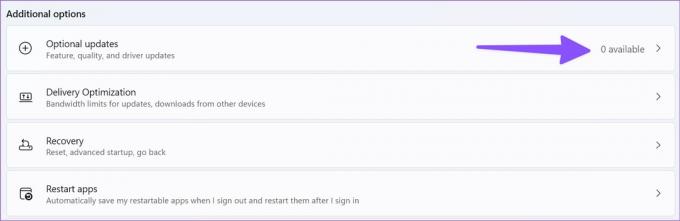
8. Ажурирајте фирмвер монитора
Произвођачи монитора често објављују ажурирања фирмвера да би исправили грешке. Можете отићи до подешавања монитора да пронађете опцију ажурирања софтвера и да инсталирате најновију верзију.
9. Користите ХДМИ кабл

ХДМИ је згодна алтернатива ДисплаиПорт-у. Можете прочитати наш посвећени пост за научите разлике између ХДМИ 2.1 и ДисплаиПорт 1.4. Можете да користите ХДМИ кабл да повежете лаптоп са монитором и обавите неки посао на великом екрану.
Уживајте у беспрекорној ДисплаиПорт вези
ДисплаиПорт који не ради на Виндовс-у може да вас збуни. Пре него што набавите нови кабл или се решите исподпросечног искуства са Виндовс-ом на малом екрану, прођите кроз горе наведене трикове да бисте решили проблем за кратко време.
Последњи пут ажурирано 30. августа 2022
Горњи чланак може садржати партнерске везе које помажу у подршци Гуидинг Тецх. Међутим, то не утиче на наш уреднички интегритет. Садржај остаје непристрасан и аутентичан.

Написао
Парт је раније радио у ЕОТО.тецх покривајући вести о технологији. Тренутно ради као слободњак у Гуидинг Тецх-у и пише о поређењу апликација, туторијалима, софтверским саветима и триковима и зарони дубоко у иОС, Андроид, мацОС и Виндовс платформе.